Inhoudsopgave
"Alot Search" zoeken (search.alot.com) & Alot Toolbar (Alot Appbar) is een andere browser hijacker software die uw browser zoekinstellingen wijzigt, uw startpagina instelt op "search.alot.com" en de Alot Toolbar (of Alot Appbar) installeert. De "Search Alot" zoekmachine, emuleert de Google zoekmachine en voert browsing omleidingen uit.
“ Veel zoeken " hijacker is geïnstalleerd op Internet explorer en Mozilla Firefox en is gebundeld in andere software-installatieprogramma's (zoals gratis apps) en daarom moet u altijd opletten wanneer u gratis software op uw computer installeert.
Om " Veel zoeken" zoekinstellingen ( search.alot.com ) & “ Alot Werkbalk " van uw computer gebruik de onderstaande stappen:

Hoe verwijder je " Alot Search" - " search.alot.com" & “ Alot Werkbalk " van uw computer:
Stap 1. Verwijder door "ALOT" geïnstalleerde toepassingen uit uw Configuratiescherm.
1. Ga daarvoor naar Start > Configuratiescherm .
{Windows 8: Klik rechts op de linker benedenhoek en selecteer Bedieningspaneel }
{Windows XP: Start > Instellingen > Bedieningspaneel . }
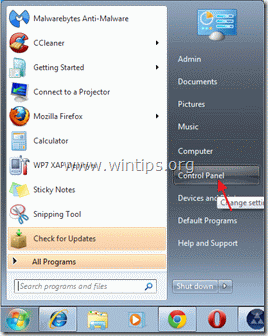
2. Dubbelklik om " Programma's toevoegen of verwijderen " als u Windows XP of
“ Programma's en functies " als je Windows 8, 7 of Vista hebt.

3. Zoek in de programmalijst naar en Verwijderen/verwijderen:
a. ALOT Appbar (Met veel) *
b. BargainMatch versie x.x.x.x (Door Inuvo), als het bestaat.
Bericht*: Bij "ALOT Appbar" uninstall opties, kies ervoor om zowel "ALOT Home Page" & "ALOT Appbar" te verwijderen.

Stap 2. Verwijder "Alot Search" - "search.alot.com" & "Alot Toolbar" uit uw internetbrowser.
Internet Explorer, Mozilla Firefox
Internet Explorer
Hoe verwijder je " Alot Search" - " search.alot.com" & “ Alot Werkbalk " van Internet Explorer & herstel browserinstellingen.
1. Open Internet Explorer en open dan " Internet Opties ”.
Om dit te doen kiest u in IE's bestandsmenu " Gereedschap " > " Internet Opties ”.
Bericht*: In de laatste versies van IE drukt u op de " Versnelling " icoontje  rechtsboven.
rechtsboven.

2. Klik op de " Geavanceerd " tabblad.

3. Kies " Reset ”.

4. Controleer (om in te schakelen) de " Persoonlijke instellingen verwijderen " vakje en kies "Reset".

5. Nadat het resetten is voltooid, drukt u op " Sluit " en kies dan " OK " om de opties van Internet Explorer af te sluiten.

6. Start Internet Explorer opnieuw op en ga door naar Stap 3 .
Mozilla Firefox
Hoe verwijder je " Alot Search" - " search.alot.com" & “ Alot Werkbalk " van Firefox en de browserinstellingen herstellen.
1. Klik op " Firefox" menuknop linksboven in het Firefox-venster en ga naar naar “ Help " > " Informatie over het oplossen van problemen ”.

3. In " Informatie over het oplossen van problemen " venster, druk op " Firefox opnieuw instellen " knop om Firefox terugzetten naar de standaardstatus .

4. Press " Firefox opnieuw instellen "opnieuw.

5. Nadat het resetten is voltooid, start Firefox opnieuw op.
6. Sluit alle Firefox-vensters en Ga door naar de volgende stap.
Stap 3: Maak uw internet browser schoon van Adwares, Toolbars en Hjackers met behulp van "AdwCleaner".
1. Download en sla "AdwCleaner" op uw bureaublad op.

2. Sluit alle openstaande programma's en Dubbele klik om te openen "AdwCleaner" van uw bureaublad.
3. Press " Verwijder ".
4. Press " OK " in het venster "AdwCleaner - Informatie" en druk op " OK "opnieuw om uw computer opnieuw op te starten .

5. Wanneer uw computer opnieuw opstart, Sluit "AdwCleaner" informatie (readme) venster en ga verder naar volgende stap.
Stap 4. Schoonmaken uw computer van resterende kwaadaardige bedreigingen.
Download en MalwareBytes Antimalware Free installeren programma om uw computer te reinigen van kwaadaardige bedreigingen die op uw computer achterblijven.*
*Als je niet weet hoe je " MalwareBytes Anti-Malware ", lees deze instructies.
Advies: Om ervoor te zorgen dat uw computer schoon en veilig is, voer een Malwarebytes Anti-Malware volledige scan uit in Windows "Veilige modus". .*
*Om in de veilige modus van Windows te komen, druk op de " F8 " toets terwijl uw computer opstart, voordat het Windows logo verschijnt. Wanneer de " Menu Geavanceerde Opties van Windows " verschijnt op uw scherm, gebruik de pijltjestoetsen van uw toetsenbord om naar het Veilige modus optie en druk dan op "ENTER “.
Stap 5. Maak ongewenste bestanden en vermeldingen schoon.
Gebruik " CCleaner " programma en ga verder met schoon uw systeem van tijdelijke internetbestanden en ongeldige registervermeldingen.*
* Als u niet weet hoe u moet installeren en gebruiken "CCleaner", lees deze instructies .
Stap 6. Start uw computer opnieuw op zodat de wijzigingen effect hebben en voer een volledige scan uit met uw antivirusprogramma.

Andy Davis
De blog van een systeembeheerder over Windows






